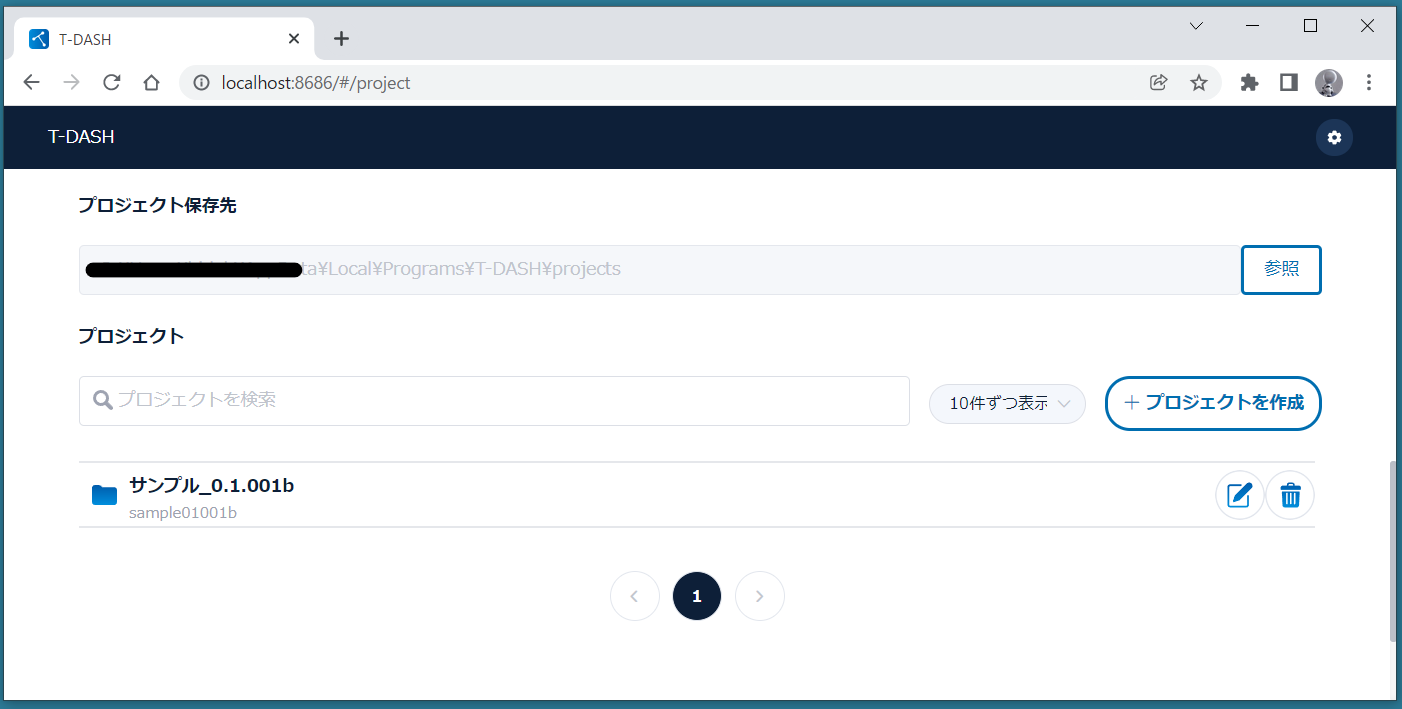バルテスさんが提供しているT-DASHという「ソフトウェアテスト自動化ツール」のOpenβ版の申込が開始されたようです。バルテスさんといえば、ソフトウェアテスト!第三者品質評価!と名前は聞いたことはあるものの、提供されているサービスを利用するのは初めてです。この記事ではT-DASHのOPENβ版を申込するところから、サービスを利用開始するまでの手順を逐一おっていこうと思います。
記事の補足
本記事で利用したシステムのバージョン情報
- T-DASH:0.1.004b
- PC:Windows 10 Home 20H2
- ブラウザ:Chrome 96
アドベントカレンダー2021
この記事はQiita Advent Calendar 2021のT-DASHを使ってみた!【PR】T-DASHの1日目の記事です。
ところでT-DASHとはなに?
T-DASHについて事前にホームページで調べてみました。特徴を箇条書きで書くと次の通りです。
- Webアプリケーションのテスト自動化ツール
- 日本語でテストケース、シナリオを作成できる
- ローコード系のツール
- 現在OPENβ版で、機能制限なく利用できる様子
さっそくOPENβ版に申込してみる
早速申し込みをしてみます。
1. HPより「OPENβ版お申し込み」をクリック
ホームページはこちら→ https://www.t-dash.io/
画面右上の「OPENβ版お申し込み」ボタンよりスタートします。

お申し込み用のフォームに遷移しますので、項目に合わせて必要な情報を入力をし登録をします。
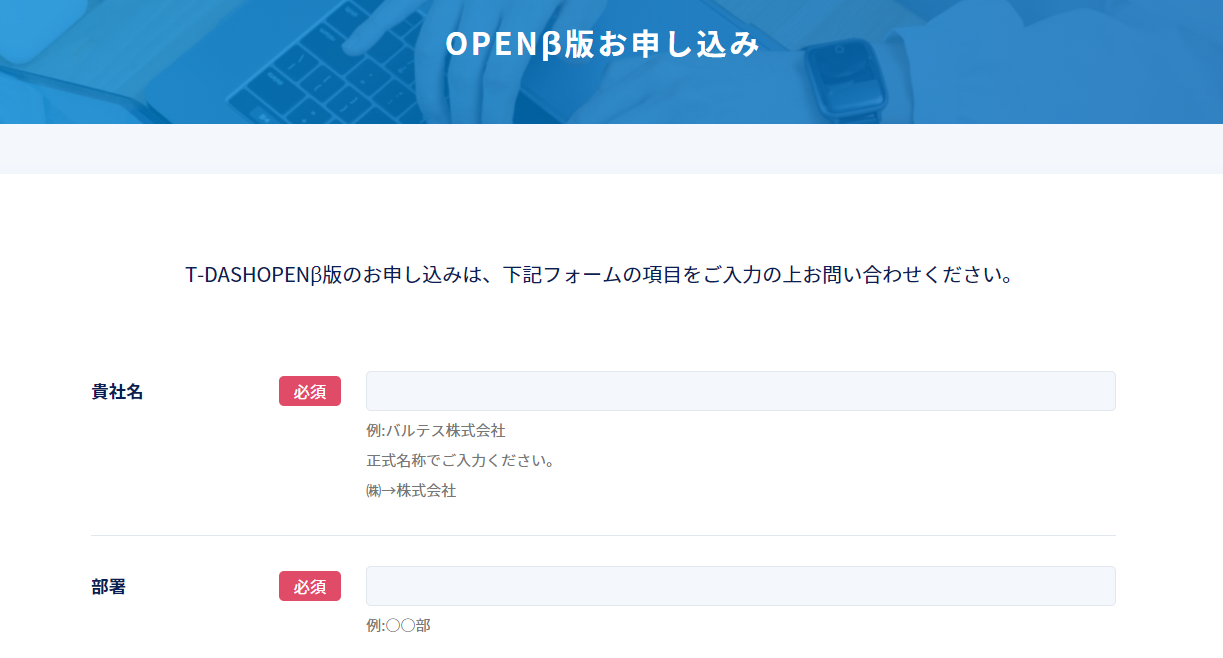
2. QUINTEEアカウントの登録を行う
申し込みが完了するとQUINTEEというナレッジサイト(これもバルテスさんの運営)のアカウントが発行されるようです。2通のメールが届きますので、「【Quintee管理】アカウント登録確認」というタイトルのメールに記載のURLよりアカウント登録を完了させます。
3. インストーラーの入手
登録したアカウント情報を利用してQUITEEにログインをします。
→https://mypage.quintee.io/#/login
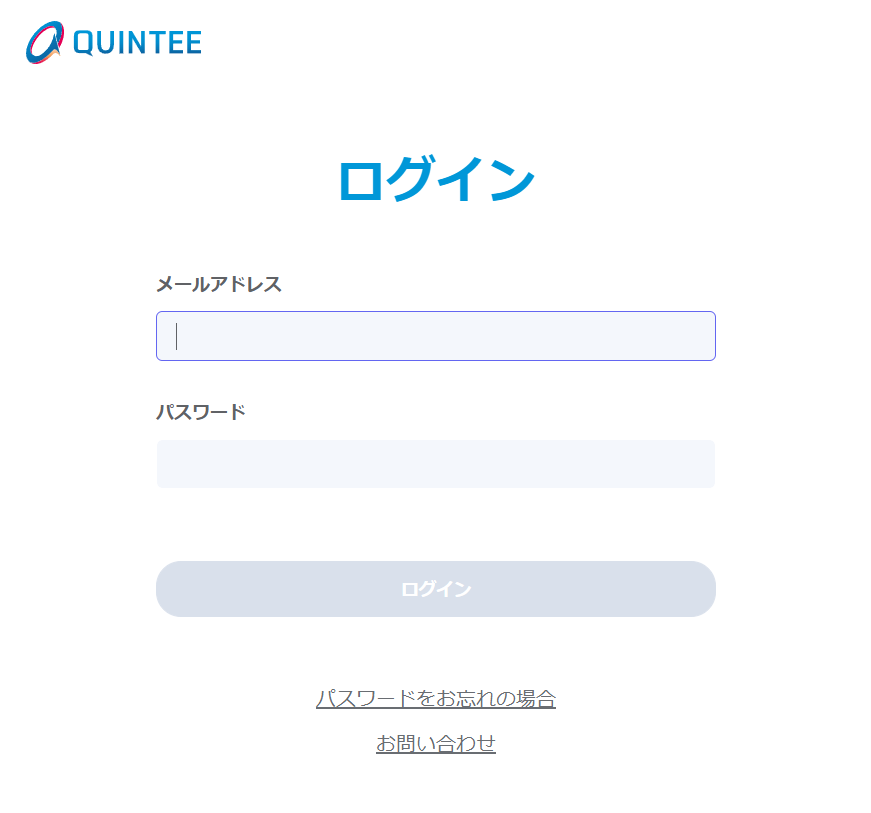
ログインしたトップページにアプリのダウンロードリンクがあります。ここからテストツールをダウンロード。サイズは140MBほど。
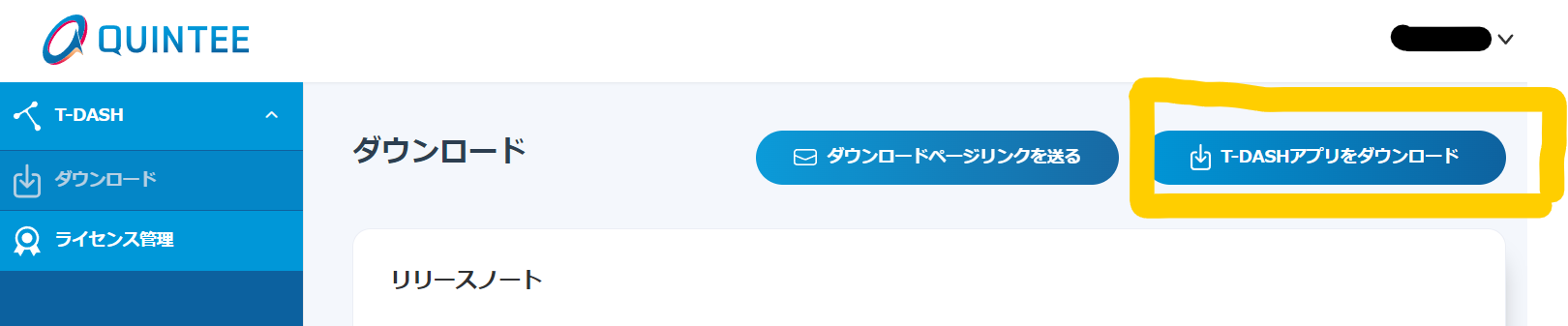
4. ライセンスキーの取得
この後のインストール時にライセンスキーが必要となります。同じ画面の「ライセンス管理」からライセンスキーを手に入れておきます。

5. インストールする
3でダウンロードしたZipファイルを解凍します。中身はセットアップツール(exe)と、マニュアル(PDF)です。tdash-setup.exeをダブルクリックしてインストールをスタート。インストール画面は指示通りに前進できます、まったく迷わず困らずで、インストールが楽です。10秒ほどでインストール完了。
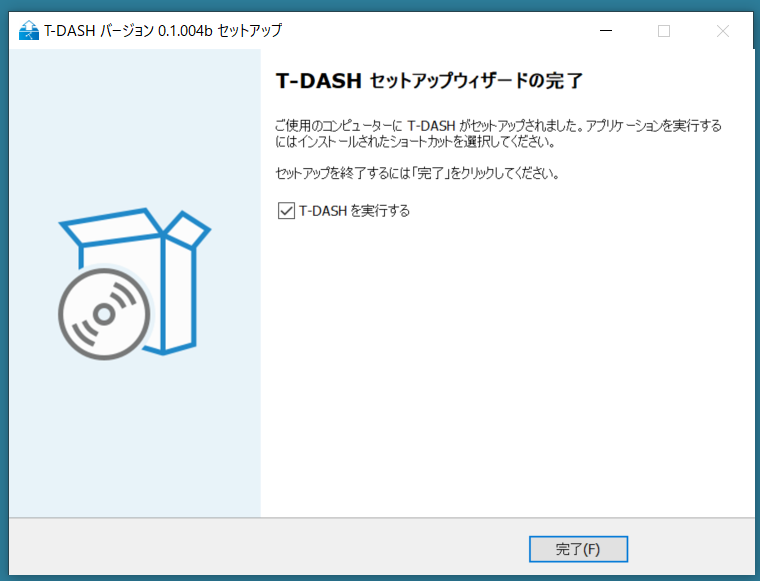
インストールを完了すると、ライセンス認証画面が開きます。さきほど入手したライセンスキーを入力し、認証も完了です。
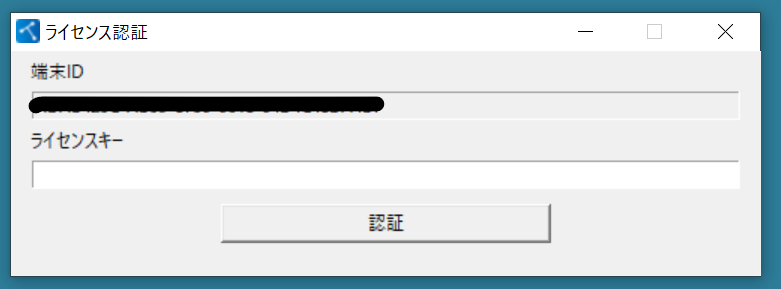
6. 無事に起動!
ローカルWebアプリケーション形式で起動するらしく、ライセンスキー入力後にブラウザが起動しました。
最後に
T-DASHは「導入がカンタン」とありましたが、確かに特に悩みもせず問題なくセットアップすることができました!テストツールってよく、レジストリをいじったり、メモリの利用量を調整したりとセットアップが面倒なものもあるので、これは楽で良いですね。次のポストでは、サンプルアプリケーションを使って、実際にテストを書いて動かしてみたいと思います。